|
ąŚą┤ąĄčüčī čĆą░čüčüą╝ą░čéčĆąĖą▓ą░ąĄčéčüčÅ ą┐čĆąŠčåąĄą┤čāčĆą░ ą┐ąŠą╗čāč湥ąĮąĖčÅ APK (Android Package) - čäą░ą╣ą╗ą░ čāčüčéą░ąĮąŠą▓ą║ąĖ ą┐čĆąĖą╗ąŠąČąĄąĮąĖčÅ Android ą▓ čüčĆąĄą┤ąĄ čĆą░ąĘčĆą░ą▒ąŠčéą║ąĖ Eclipse (ąŠąĮ ąČąĄ ADT, Android Development Tool) - ą┐ąĄčĆąĄą▓ąŠą┤ čüčéą░čéčīąĖ [1].
ąĪąĖčüč鹥ą╝ą░ Android čéčĆąĄą▒čāąĄčé, čćč鹊ą▒čŗ ą▓čüąĄ čāčüčéą░ąĮąŠą▓ą╗ąĄąĮąĮčŗąĄ ą┐čĆąĖą╗ąŠąČąĄąĮąĖčÅ ą▒čŗą╗ąĖ ą┐ąŠą┤ą┐ąĖčüą░ąĮčŗ čåąĖčäčĆąŠą▓čŗą╝ čüąĄčĆčéąĖčäąĖą║ą░č鹊ą╝. ą¤čĆąĖ čŹč鹊ą╝ ą┐čĆąĖą╗ąŠąČąĄąĮąĖčÅ Android ą╝ąŠą│čāčé ą▒čŗčéčī ą┐ąŠą┤ą┐ąĖčüą░ąĮčŗ ą╗ąĖą▒ąŠ čüąĄčĆčéąĖčäąĖą║ą░č鹊ą╝ čĆąĄą╗ąĖąĘą░ (release certificate), ą╗ąĖą▒ąŠ čüąĄčĆčéąĖčäąĖą║ą░č鹊ą╝ ąŠčéą╗ą░ą┤ą║ąĖ (debug certificate). ą¤čĆąĖ ąŠčéą╗ą░ą┤ą║ąĄ ą╝ąŠąČąĮąŠ ąĖčüą┐ąŠą╗čīąĘąŠą▓ą░čéčī debug certificate, ą┐čĆąĖč湥ą╝ ą║ąŠą│ą┤ą░ ąÆčŗ ąĖąĮčüčéą░ą╗ą╗ąĖčĆčāąĄč鹥 ą┐čĆąĖą╗ąŠąČąĄąĮąĖąĄ č湥čĆąĄąĘ ą╝ąŠčüčé ąŠčéą╗ą░ą┤ą║ąĖ adb ą▓ čüčĆąĄą┤ąĄ Eclipse (ą║ąŠą╝ą░ąĮą┤ą░ą╝ąĖ Run ąĖ Debug), č鹊 ąĘą░ą▒ąŠčéąĖčéčīčüčÅ ąŠ ą┐ąŠą┤ą┐ąĖčüąĖ čüąĄčĆčéąĖčäąĖą║ą░č鹊ą╝ ąĮąĄ ąĮčāąČąĮąŠ, čüąĖčüč鹥ą╝ą░ ą┤ąĄą╗ą░ąĄčé ą▓čüąĄ ą░ą▓č鹊ą╝ą░čéąĖč湥čüą║ąĖ. ąØąŠ ą║ąŠą│ą┤ą░ ąÆčŗ ą│ąŠč鹊ą▓čŗ ą▓čŗą┐čāčüčéąĖčéčī čĆąĄą╗ąĖąĘ ą┐čĆąĖą╗ąŠąČąĄąĮąĖčÅ (čćč鹊ą▒čŗ ąŠą┐čāą▒ą╗ąĖą║ąŠą▓ą░čéčī ą▓ application marketplace ąĮą░ą┐ąŠą┤ąŠą▒ąĖąĄ Google Play), č鹊 ąÆčŗ ą┤ąŠą╗ąČąĮčŗ ą┐ąŠą┤ą┐ąĖčüą░čéčī ą┐čĆąĖą╗ąŠąČąĄąĮąĖąĄ release certificate.
ąöą╗čÅ č鹥čüč鹊ą▓ąŠą╣ ą│ąĄąĮąĄčĆą░čåąĖąĖ *.apk ą╝ąŠąČąĮąŠ ą▓ąŠčüą┐ąŠą╗čīąĘąŠą▓ą░čéčīčüčÅ čüąĄčĆčéąĖčäąĖą║ą░č鹊ą╝ ąŠčéą╗ą░ą┤ą║ąĖ. ą¤čĆąŠčåąĄčüčü ą┐ąŠą╗čāč湥ąĮąĖčÅ čäą░ą╣ą╗ą░ apk ą┐ąŠ čłą░ą│ą░ą╝ ą▓ čüčĆąĄą┤ąĄ Eclipse (ADT):
1. ąÆčŗą▒ąĄčĆąĖč鹥 ą▓ ą┤ąĄčĆąĄą▓ąĄ Package Explorer ą║ąŠčĆąĮąĄą▓čāčÄ ą┐ą░ą┐ą║čā ą┐čĆąŠąĄą║čéą░ (ą┐ą░ą┐ą║ą░ ąĮąŠčüąĖčé ąĮą░ąĘą▓ą░ąĮąĖąĄ ą┐čĆąŠąĄą║čéą░). ąŚą░ą╣ą┤ąĖč鹥 ą▓ ą╝ąĄąĮčÄ File -> Export. ą£ąŠąČąĮąŠ čéą░ą║ąČąĄ ą▓čŗą▒čĆą░čéčī Export... ą▓ ą║ąŠąĮč鹥ą║čüčéąĮąŠą╝ ą╝ąĄąĮčÄ ąĖą╝ąĄąĮąĖ ą┐čĆąŠąĄą║čéą░ (ą┐ąŠ ą┐čĆą░ą▓ąŠą╝čā čēąĄą╗čćą║čā ą╝čŗčłčīčÄ ąĮą░ ąĖą╝ąĄąĮąĖ ą║ąŠčĆąĮąĄą▓ąŠą╣ ą┐ą░ą┐ą║ąĖ ą┐čĆąŠąĄą║čéą░).
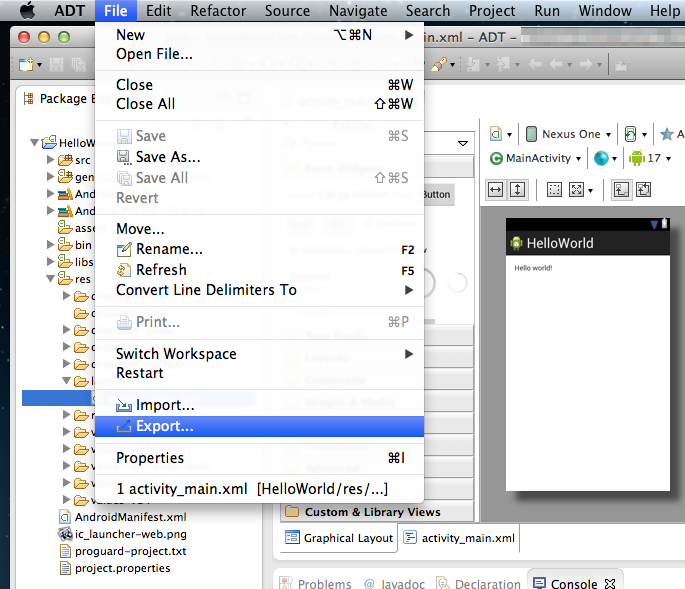
2. ąÆ ąŠčéą║čĆčŗą▓čłąĄą╝čüčÅ ąŠą║ąĮąĄ Export čĆą░čüą║čĆąŠą╣č鹥 čĆą░ąĘą┤ąĄą╗ Android -> Export Android Application, ąĮą░ąČą╝ąĖč鹥 Next.
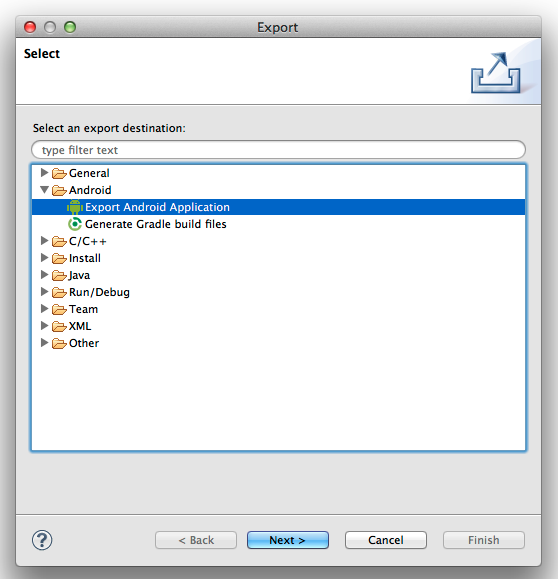
3. ąÆ ąŠą║ąĮąĄ ą▓čŗą▒ąŠčĆą░ ą┐čĆąŠąĄą║čéą░, ąĄčüą╗ąĖ ąŠąĮ ąĄčēąĄ ąĮąĄ ą▓čŗą▒čĆą░ąĮ, čēąĄą╗ą║ąĮąĖč鹥 ąĮą░ ą║ąĮąŠą┐ą║ąĄ ąĖ ą▓čŗą▒ąĄčĆąĖč鹥 ą┐čĆąŠąĄą║čé ą┤ą╗čÅ čŹą║čüą┐ąŠčĆčéą░, ąĖ ąĮą░ąČą╝ąĖč鹥 Next.

4. ąÆ ąŠą║ąĮąĄ ą▓čŗą▒ąŠčĆą░ ą║ą╗čÄčćą░ ą▓čŗą▒ąĄčĆąĖč鹥 debug.keystore. ą£ąĄčüč鹊 čĆą░ąĘą╝ąĄčēąĄąĮąĖčÅ ą┤ą╗čÅ čģčĆą░ąĮąĖą╗ąĖčēą░ debug.key ą▓ OSX "/Users//.android/debug.keystore" (ąĮą░ Windows ą┐čāčéčī ą▒čāą┤ąĄčé ąĮą░ą┐ąŠą┤ąŠą▒ąĖąĄ C:\Documents and Settings\ąĖą╝čÅ_ą┐ąŠą╗čīąĘąŠą▓ą░č鹥ą╗čÅ\.android\debug.keystore), ąĖ ą┐ą░čĆąŠą╗ąĄą╝ čÅą▓ą╗čÅąĄčéčüčÅ "android". ąÜąŠą│ą┤ą░ ąÆčŗ ą│ąŠč鹊ą▓čŗ čüą┤ąĄą╗ą░čéčī čĆąĄą╗ąĖąĘ ą┐čĆąĖą╗ąŠąČąĄąĮąĖčÅ ą▓ application marketplace, ąÆčŗ ą┤ąŠą╗ąČąĮčŗ ąĖčüą┐ąŠą╗čīąĘąŠą▓ą░čéčī čüčāčēąĄčüčéą▓čāčÄčēąĄąĄ keystore ąĖą╗ąĖ čüąŠąĘą┤ą░čéčī ąĮąŠą▓ąŠąĄ.
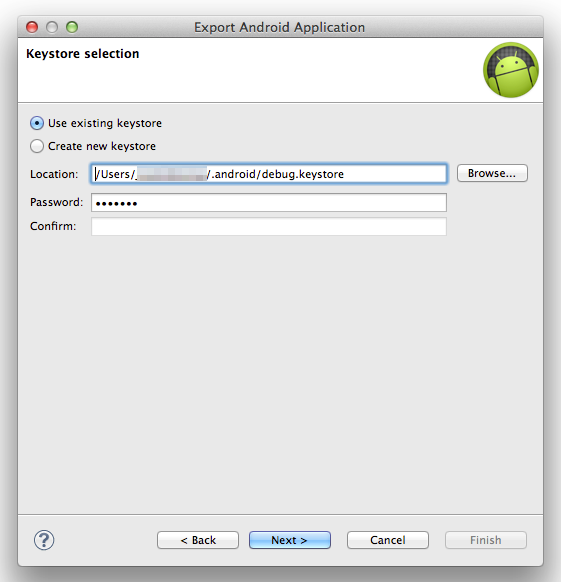
5. ąÆčŗą▒ąĄčĆąĖč鹥 ąĖąĘ ą▓čŗą┐ą░ą┤ą░čÄčēąĄą│ąŠ čüą┐ąĖčüą║ą░ ą┐čüąĄą▓ą┤ąŠąĮąĖą╝ (alias) "androiddebugkey", ąĖ ą▓ ą║ą░č湥čüčéą▓ąĄ ą┐ą░čĆąŠą╗čÅ ąĖčüą┐ąŠą╗čīąĘčāą╣č鹥 "android".
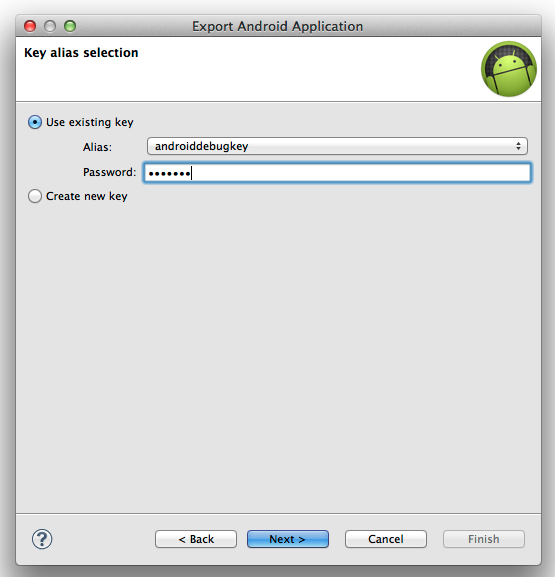
6. ąÆčŗą▒ąĄčĆąĖč鹥 ą╝ąĄčüč鹊 ą┤ą╗čÅ čüąŠčģčĆą░ąĮąĄąĮąĖčÅ čäą░ą╣ą╗ą░ APK ąĖ čāą║ą░ąČąĖč鹥 ąĄą│ąŠ ąĖą╝čÅ.
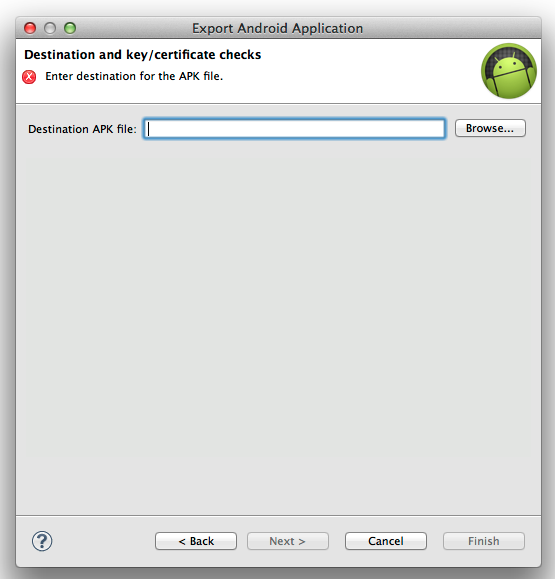
ąØą░ąČą╝ąĖč鹥 ą║ąĮąŠą┐ą║čā Finish, ąĖ čäą░ą╣ą╗ APK čüą│ąĄąĮąĄčĆąĖčĆčāąĄčéčüčÅ. ąóąĄą┐ąĄčĆčī ąĄą│ąŠ ą╝ąŠąČąĮąŠ ąĘą░ą┐ąĖčüą░čéčī ą▓ ą┐ą░ą╝čÅčéčī č鹥ą╗ąĄč乊ąĮą░ ąĖ čāčüčéą░ąĮąŠą▓ąĖčéčī ą║ą░ą║ ą┐čĆąĖą╗ąŠąČąĄąĮąĖąĄ Android.
[ąĪčüčŗą╗ą║ąĖ]
1. How to create an APK (ADT Bundle) site:help.testflightapp.com.
2. Building and Running site:developer.android.com. |
